اگر به دنبال روشی برای افزایش سرعت اینترنت در ویندوز خود هستید پیشنهاد می کنیم از روش هایی که در این مطلب گفته می شود استفاده کنید.
همانطور که می دانید اینترنت یک رسانه است که ارتباط شما را با دنیای بیرون فراهم می سازد. امروزه تقریبا همه کارها با اینترنت انجام می شود و اینترنت در زندگی روزمره ما نقش مهمی را ایفا می کند. اگر شما هم از آن دسته افرادی هستید که کار یا فعالیت روزانه تان به اینترنت وابسته است حتما تاکنون با مشکل کاهش سرعت اینترنت مواجه شده اید. پایین آمدن سرعت اینترنت یکی از مشکلات آزاردهنده ای است که موجب اختلال در فعالیت ها می شود. یکی از پرسش های رایجی که اکثر کاربران مطرح می کنند این است که چگونه می توان سرعت پهنای باند اینترنت را افزایش داد؟
در ادامه به معرفی نکاتی می پردازیم که رعایت آنها می تواند موجب افزایش سرعت اینترنت در ویندوز شما شود. آنها را با دقت بخوانید.
فهرست محتوا
افزایش سرعت اینترنت در ویندوز
اولین و مهم ترین اقدامی که برای افزایش پهنای باند باید انجام دهید فعال کردن گزینه «Reservable Bandwidth» است. اگر این بخش را تنظیم کنید، سیستم شما در موقعیتی قرار می گیرد که هیچ چیزی را ذخیره نمی کند. اما 20 درصد از پهنای باند اینترنت را که مایکروسافت برای برخی فعالیت ها رزرو کرده است به پهنای باند خود بازگردانید. برای فعال کردن این بخش مراحلی که در ادامه گفته می شود را با دقت انجام دهید.
بر روی دکمه Start کلیک کرده سپس بر روی گزینه Run کلیک کنید ( همچنین می توانید از میانبر Windows+R برای اجرای Run استفاده کنید.) بعد عبارت «gpedit.msc» را تایپ کنید که پنجره «Local Group Policy Editor» جدیدی برایتان باز می شود. سپس مسیرهای پایین را به ترتیب شماره طی کنید.
1-Local Computer Policy
2-Computer Configuration
3-Administrative Templates
4-Networ
5-QoS Packet Scheduler
6-Limit Reservable Bandwidth. به این بخش که رسیدید بر روی این گزینه کلیک کنید. سپس پنجره جدید Limit Reservable Bandwidth برایتان باز می شود. در این پنجره شما یک دکمه Not Configured یعنی پیکربندی نشده را مشاهده می کنید که به طور پیش فرض انتخاب شده است. اما حقیقت این است که در تب Explain، به صورت پیشفرض Packet Scheduler نزدیک به 20 درصد از پهنایباند را محدود کرده است. برای باز گرداندن این 20 درصد بر روی گزینه «enable» را تیک بزنید و در Options مقدار پهنای باند را برابر صفر کنید. این کار باعث می شود سیستم دیگر دیگر پهنای باندی را رزرو نمی کند.
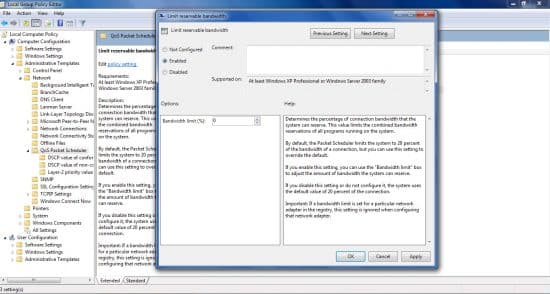
افزایش سرعت پهنای باند با استفاده از OpenDNS
یکی دیگر از اقداماتی که می توانید برای افزایش سرعت پهنای باند انجام دهید استفاده از هر گونه سرویس DNS که می تواند OpenDNS یا Google Public DNS است. برای استفاده از OpenDNS بر روی دکمه Start کلیک کنید و سپس کنترل پنل را باز کنید و مسیرهای زیر را به ترتیب شماره با دقت طی کنید.
1-View Network status or Network and Sharing Center
2-Choose Your Network Connection
3-Properties
4-Check for Internet Protocol Version 4 (TCP/IPv4)
5-Click on Properties again
6-Enter Open DNS preferred IP addresses (208.67.222.222 for the Preferred DNS Server box and 208.67.222.220 for the Alternate one.
7-Exit and go to your desktop
پس از طی این مسیرها Run Windows را باز کنید. برای باز کردن این بخش می توانید از کلید ترکیبی Windows+R کمک بگیرید یا از طریق منوی استارت آن را باز کنید. پس از باز کردن آن عبارت «ipconfig/flushdns» را در باکس سیاه رنگ که بر روی صفحه ظاهر می شود تایپ کنید. فرآیند نصب OpenDNS بر روی کامپیوتر شما اکنون تمام می شود.
افزایش سرعت پهنای باند اینترنت با استفاده از Google Public DNS
شما همچنین می توانید برای افزایش سرعت پهنای باند اینترنت از Google Public DNS استفاده کنید. با این سرویس وب سایت ها بسیار سریع بارگذاری می شوند. اگر قصد دارید به جای OpenDNS از این سرویس استفاده کنید همانند مراحل بالا را انجام دهید اما باید «8.8.8.8» را برای سرور Preferred DNS و برای Alternate DNS server از «8.8.4.4» بکار ببرید.

